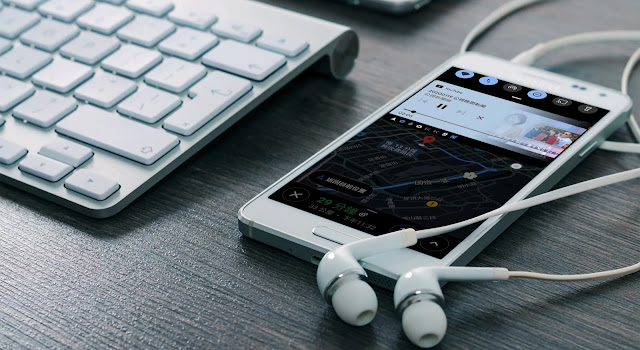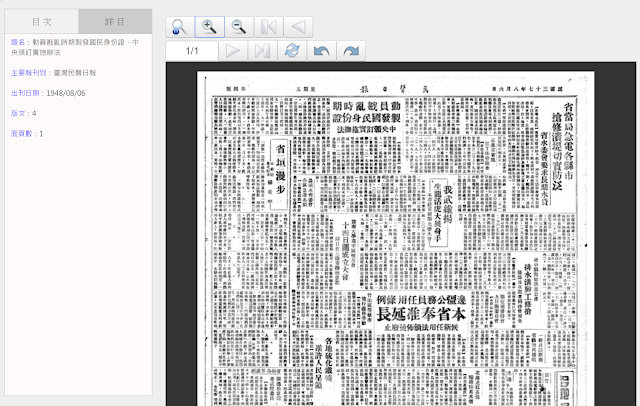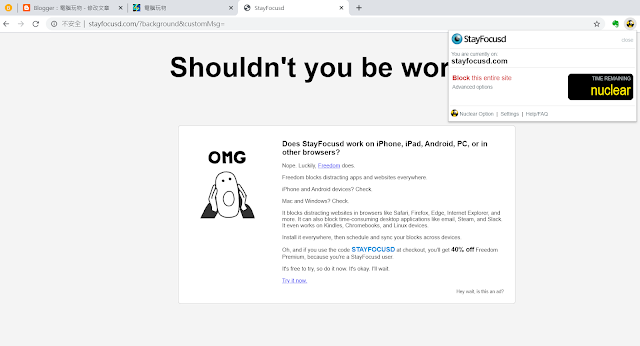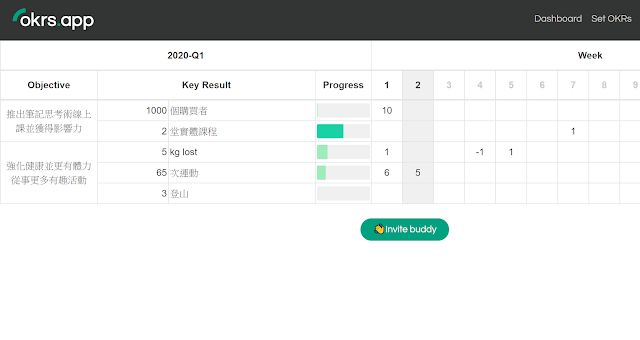工作愈忙愈要減輕雜事負擔:把雜事專案化、自動化、模式化

我們或許會這樣想:「雜事,最好就是把他們交辦出去?」但其實並非如此: 一來,往往那是我被交辦要做的事情,通常沒有下一個人可以交辦。 二來,當我們是主管時,如果只能不斷交辦雜事出去,正代表我帶領的團隊工作流程是混亂的。 每一次我在講授 時間管理或 Evernote 筆記課 時,總會有許多朋友問我,工作上一直被交辦雜事,導致重要的工作都被延誤,應該怎麼辦才好?這個問題,並不一定只能是無奈的現實。
由 Esor 撰寫的雲端辦公室、數位筆記、時間管理等讓人生更美好工作方法